
Conţinut
- Pasul 1: Fixarea controlerului PS4 / XB1 pentru Dynasty Warriors 9
- Pasul 2: Fixarea controlerului PS4 / XB1 pentru Dynasty Warriors 9
- Pasul 3: Fixarea controlerului PS4 / XB1 pentru Dynasty Warriors 9
Dynasty Warriors 9 a facut drumul spre Steam si este plin de bug-uri in-game si out-of-game. Unul dintre bug-urile cele mai frustrant de care te-ai confruntat este dificultatea de a obtine un controller Xbox One sau PlayStation 4 pentru a lucra cu jocul.
Vestea bună este că există o modalitate de ao repara și de a obține controlerul sau gamepad-ul să funcționeze, dar vestea proastă este că poate fi incredibil de dificil să faci totul pe cont propriu. În acest ghid, voi pune totul pas cu pas.
Pasul 1: Fixarea controlerului PS4 / XB1 pentru Dynasty Warriors 9
Mai întâi, asigurați-vă că atât modul Big Picture cât și suprapunerea în joc sunt activate.
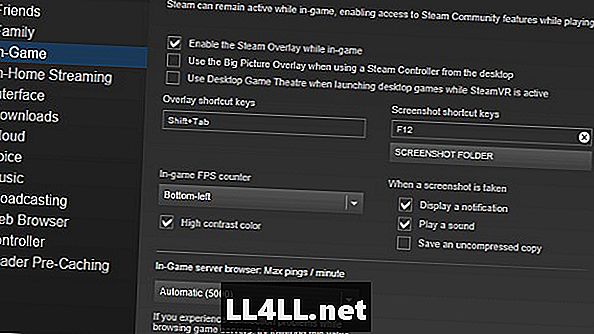
Modul Big Picture poate fi accesat din pictograma controlerului din partea dreaptă sus a clientului Steam, iar Suprapunerea cu Steam poate fi activată în secțiunea In-Game din setările tale.
Apoi, navigați la directorul de instalare pentru Dynasty Warriors 9. Ar trebui să fie așa:
C: Program Files (x86) Steam steamapps common Dynasty Warriors 9
Faceți clic dreapta pe fișierul executabil al jocului, mergeți la Proprietăți, apoi, în fila Compatibilitate pe care o doriți, asigurați-vă că "Rulați acest program ca administrator" nu este bifată și este bifată opțiunea "Dezactivarea optimizărilor de ecran complet".
Pasul 2: Fixarea controlerului PS4 / XB1 pentru Dynasty Warriors 9
Reveniți la setările Steam și accesați fila Controller. De acolo, faceți clic pe "Setările generale ale controlerului" și veți dori să bifați setarea corespunzătoare oricărui controler pe care încercați să îl utilizați. Bifarea ambelor setări nu va avea nici un efect negativ.
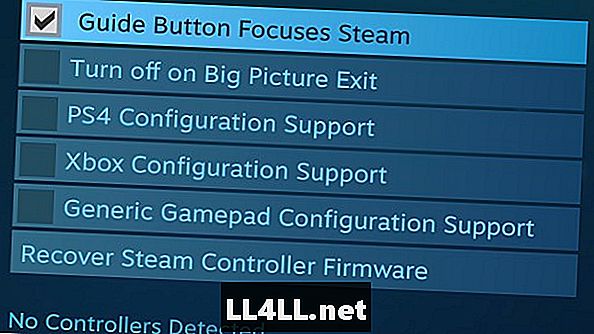
Apoi, găsiți Dynasty Warriors 9 în biblioteca dvs. Steam:
faceți clic dreapta pe Dynasty Warriors 9> Editați setările controlerului de abur> Export configurare> "Personal"> Local numai> [dați un nume]> Salvare> ieșire
Pasul 3: Fixarea controlerului PS4 / XB1 pentru Dynasty Warriors 9
Navigați la următorul director din directorul Steam:
userdata userid 241100 remote controller_config Dynasty Warriors 9
Aici, ar trebui să găsiți mai multe fișiere (mai exact cel pe care l-ați denumit în pasul anterior). Dacă nu le vedeți aici, du-te în sus două directoare, și acestea pot fi doar în folderul "remote" (în funcție de sistemul dvs. de operare). Ștergeți toate fișierele existente aici.
Descărcați fișierul fix VDF aici. Doriți să luați acest fișier VDF și să îl lipiți în ambele directoare. Din nou, aceste directoare sunt:
userdata userid 241100 remote controller_config Dynasty Warriors 9
userdata userid 241100 la distanță
În cele din urmă, fie în setările pentru bibliotecă Steam sau pentru modul de imagine mare:
faceți clic dreapta pe Dynasty Warriors 9> Editați configurarea controlerului> Navigare config> Selectați configurația Dynasty Warriors 9> Aplicați config> exit
În acest moment, reporniți complet Steam și dați Dynasty Warriors 9 încercați cu controlorul dvs. Ar trebui să fie de lucru!
---
Trebuie să presupun că sunt mici erori și bug-uri de genul asta, care au în prezent Dynasty Warriors 9 stând pe comentarii copleșitoare negative despre Steam, dar cel puțin această remediere funcționează pentru moment. Sperăm că jocul va fi patch-uri în viitor și lucruri de genul acesta se pot ocupa. Fixarea acestei erori de controler poate fi o durere de cap reală fără un astfel de ghid.
Asigurați-vă că ați verificat unele dintre celelalte Dynasty Warriors 9 ghiduri:
- Dynasty Warriors 9 Ghid: Efectuarea de bani nelimitat și de tone de XP
- Dynasty Warriors 9 Sfaturi și trucuri Ghid
- Dynasty Warriors 9 Clona lista de armament